Нет ничего более разочаровывающего, чем когда ваш любимый магазин приложений на Andriod - Плей Маркет - просто отказывается работать. Вы пытаетесь скачать новую игру или обновить приложение, а вместо этого видите только пустую страницу или ошибку.
Не беда! В этой статье мы рассмотрим несколько распространенных причин проблемы и поделимся с вами несколькими советами о том, как ее решить. Возможно, у вас просто слабый сигнал Wi-Fi или низкая скорость интернет-соединения, что делает невозможным загрузку Плей Маркет. В этом случае попробуйте подключиться к сети с более высокой скоростью или воспользуйтесь мобильной передачей данных.
Однако, если проблема не связана с сетью, возможно, дело в кэше Плей Маркет. Кэш - это временные данные, которые могут помочь приложению работать быстрее. Однако, иногда они могут вызывать проблемы, поэтому попробуйте очистить кэш Плей Маркет. Перейдите в настройки вашего телефона, найдите приложение Плей Маркет, выберите "Очистить кэш" и "Очистить данные". Это может занять несколько минут, но после этого Плей Маркет должен начать работать снова.
Что делать, если Плей Маркет не работает на телефоне?
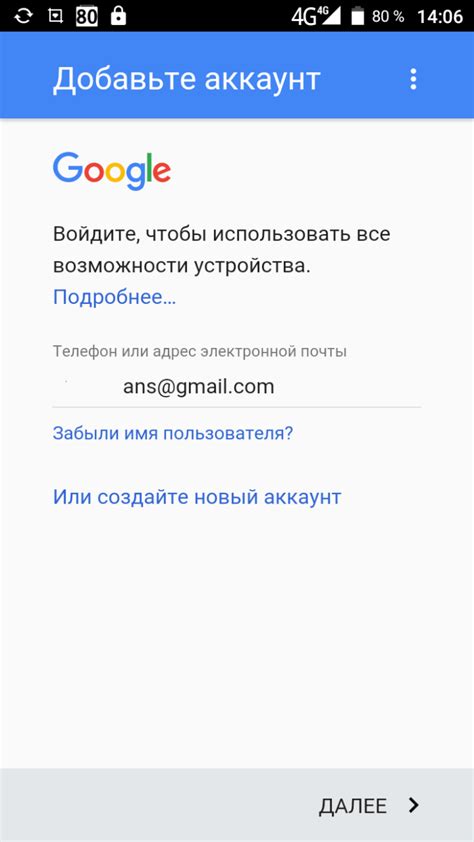
1. Перезагрузите устройство.
Первым и самым простым шагом является перезагрузка вашего устройства. Иногда, простая перезагрузка может помочь восстановить работу Плей Маркета.
2. Проверьте подключение к интернету.
Плей Маркет требует подключения к интернету для работы. Убедитесь, что у вас есть стабильное подключение к Wi-Fi или мобильным данным.
3. Очистите кэш приложения.
Некоторые временные файлы и данные приложения могут вызывать проблемы с работой Плей Маркета. Попробуйте очистить кэш приложения в настройках вашего устройства.
4. Обновите Плей Маркет.
Обновления Плей Маркета могут включать исправления ошибок и улучшения производительности. Проверьте, что у вас установлена последняя версия Плей Маркета.
5. Проверьте доступность сервисов Google.
Плей Маркет является частью сервисов Google, поэтому его работа может зависеть от доступности других сервисов Google на вашем устройстве. Убедитесь, что вы можете получить доступ к другим сервисам Google, таким, как Gmail или YouTube.
Если ни один из этих шагов не помог восстановить работу Плей Маркета, возможно, вам потребуется обратиться к специалисту или связаться с поддержкой Google для получения дополнительной помощи.
Проверьте подключение к интернету
Если вы используете Wi-Fi, убедитесь, что вы подключены к правильной сети Wi-Fi и что пароль введен правильно. Попробуйте перезагрузить маршрутизатор Wi-Fi или попробуйте подключиться к другой сети Wi-Fi, чтобы убедиться, что проблема не связана с конкретной сетью.
Если вы используете мобильные данные, проверьте, что у вас есть активный и работающий план данных. Убедитесь, что у вас достаточно остаточного трафика на вашем тарифном плане и что вы находитесь в зоне покрытия оператора связи.
Если ваше подключение к интернету работает исправно, но Плей Маркет по-прежнему не работает, то проблема, скорее всего, не связана с подключением к интернету. В таком случае, вы можете перейти к следующему шагу, чтобы попробовать решить проблему с Плей Маркетом на вашем телефоне.
Очистите кэш и данные приложения
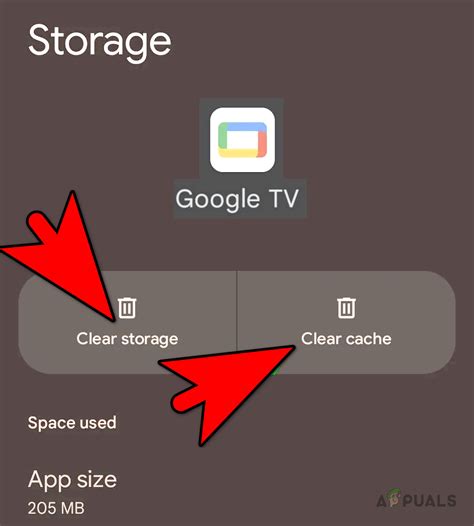
Чтобы очистить кэш и данные приложения Плей Маркет на вашем телефоне, выполните следующие шаги:
- Откройте Настройки на вашем телефоне.
- Найдите и выберите Приложения или Управление приложениями.
- Пролистайте список приложений и найдите Плей Маркет.
- Нажмите на него, чтобы открыть дополнительные настройки.
- В разделе Хранение выберите Очистить кэш и подтвердите действие.
- После этого выберите Очистить данные и подтвердите действие еще раз.
После очистки кэша и данных приложения Плей Маркет, вам может потребоваться повторно войти в аккаунт Google. Это можно сделать, открыв Плей Маркет и следуя инструкциям на экране.
Очистка кэша и данных приложения Плей Маркет поможет устранить возможные проблемы с загрузкой и установкой приложений, а также повысит общую производительность приложения.
Если после очистки кэша и данных проблема не была решена, вы можете попробовать и другие способы исправить неполадки Плей Маркет на вашем телефоне.
Обновите Плей Маркет до последней версии
Чтобы обновить Плей Маркет, следуйте этим простым шагам:
- Откройте приложение "Настройки" на вашем телефоне.
- Прокрутите вниз и найдите раздел "Приложения" или "Управление приложениями".
- Найдите и нажмите на "Плей Маркет" в списке установленных приложений.
- Нажмите на кнопку "Обновить" или "Обновить приложение".
После того, как вы обновите Плей Маркет до последней версии, попробуйте запустить приложение снова. Если проблема не была решена, есть еще несколько вариантов, которые вы можете попробовать.
Если уже установлена последняя версия Плей Маркета и проблема все еще не исчезла, попробуйте очистить кэш и данные приложения. Это может помочь исправить некоторые проблемы с приложением.
Теперь у вас должна быть более подробная информация о том, как обновить Плей Маркет до последней версии. Этот метод может быть действенным для решения проблемы с неработающим Плей Маркетом на вашем телефоне. Если эти шаги не помогли, рекомендуется обратиться в службу поддержки для получения дополнительной помощи и решения возникших проблем.
Проверьте наличие свободного места на устройстве
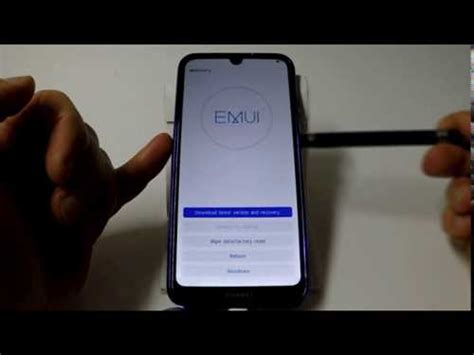
Одной из причин, по которой Плей Маркет может не работать на вашем телефоне, может быть недостаток свободного места на устройстве. Приложения из Плей Маркета требуют определенное количество места для установки и обновления. Если на вашем устройстве мало свободного места, это может привести к проблемам с работой Плей Маркета.
Чтобы проверить наличие свободного места на устройстве, перейдите в настройки телефона и найдите раздел "Хранилище" или "Устройство". В этом разделе вы сможете увидеть общий объем памяти на устройстве и сколько из них уже занято. Если вы заметили, что свободного места осталось мало, вам нужно будет удалить ненужные файлы, приложения или переместить их на внешнюю память, если таковая имеется.
Чтобы удалить ненужные файлы, вы можете воспользоваться встроенным менеджером файлов на вашем телефоне или скачать специальное приложение для очистки устройства от мусора. Будьте осторожны при удалении файлов, чтобы не удалить важные данные или приложения.
Если удаление файлов и приложений не помогло освободить достаточно места, вы можете попробовать переместить некоторые приложения на внешнюю память. Для этого в настройках телефона найдите раздел "Приложения" или "Установленные приложения". Выберите нужное приложение и найдите опцию "Переместить на SD-карту" или нечто подобное. Не все приложения могут быть перемещены, но если хотя бы некоторые из них можно перенести на внешнюю память, это поможет освободить место на вашем устройстве.
Когда вы освободили достаточно места на устройстве, перезапустите Плей Маркет и проверьте, работает ли он корректно. Если проблема все еще не решена, переходите к следующему шагу.
Перезагрузите телефон
Чтобы перезагрузить телефон, нажмите и удерживайте кнопку включения до появления меню с опциями выключения или перезагрузки. Затем выберите опцию "Перезагрузить" или "Перезагрузить устройство".
После перезагрузки устройства попробуйте открыть Плей Маркет снова и проверьте, работает ли он нормально. Если проблема сохраняется, переходите к следующим шагам для исправления неисправностей.








